Flash CS3鼠绘一只可爱的小鸡动画效果
本例为Flash CS3仿真艺术设计系列教程,在这一课中我们将学习如何演示绘制小鸡的动画效果,教程介绍绘制过程非常详细,希望大家喜欢!
绘制小鸡
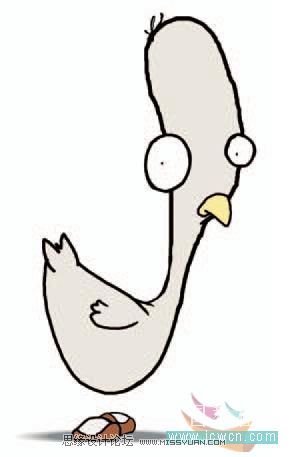
大部分的常见技巧是在场景中用逐帧动画绘制一个角色或对象自已的画样.尽管这个效果十分的麻烦,但你可以得到一个手绘的视觉效果.这个基本原理需要从一个完整的图样开始,然后在一系列的关键帧上,用套索工具切割图样,一直到最后的关键帧.
当你播放动画,图样将产生绘制自已的效果.同样的效果也可在用遮罩显示角色和对象时看到.我发现这个工作最好在有较强的颜色差异的线条空间上工作.让我们看看怎样在动画中合并两种技巧使鸡产生绘制自己的效果.
1. 第一个步骤是需要花十年时间学习并绘制一张漂亮的鸟类的鸡角色草图.当然你可以跳过这个部分扫描一张我已经画好的草图.在photoshop中调整扫描的图片到适合的尺寸,然后导入到flash中

2. 选中在舞台上已导入的扫描的草图,将它转换为影片剪辑.这将作为我绘制角色的参考.将它的透明度设为50%,这样对照它绘制线条将更清晰.

3. 在鸡角色层之上创建一些层,将各个特别的部分分别放到这些层上.大至可分为头,身体,臂,腿,眼睛和嘴.现在在参考层之上,新建一层,用画笔工具画出鸡的身体的轮廓线.
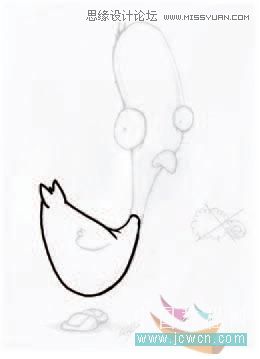
4. 当你画好身体轮廓线后,选择一种颜色填充它.然后,点击已填充的颜色区域选择它,然后,使用Ctrl+x切割它,在轮廓线下面新建一层,用 shift+ctrl+v粘帖这个填充.在其它层之上,画翅膀的轮廓线.现在身体的三个图层,一个是轮廓线,一个是填充,一个是翅膀.
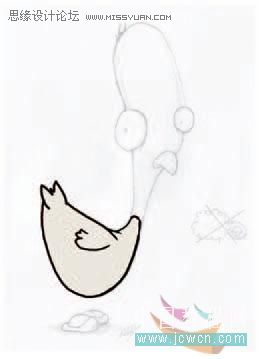
5. 用同样的方法创建头和其它部分.记住剪切和粘帖填充颜色到特别的层.如果你熟悉角色动画,你已经在使用多层和层文件夹在工作了.
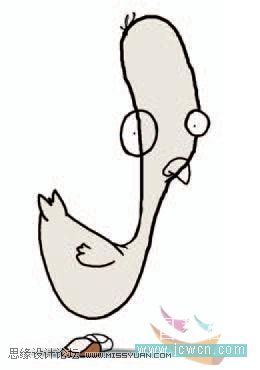
6. 现在锁住所有的层,然后解开身体轮廓线层.在第2帧插入关键帧,选择套索工具(L),切掉一小节线条.
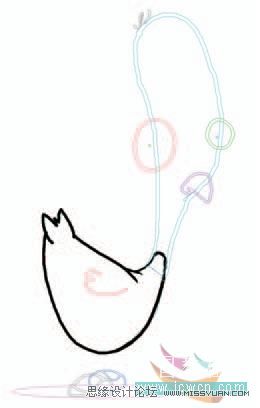
7. 重复这个步骤,加入关键帧,切掉一部分线条,直到线条完全切完.选择所有的帧,从右键上下文菜单中选择”翻转帧”.在其它的轮廓线层重复这个步骤.
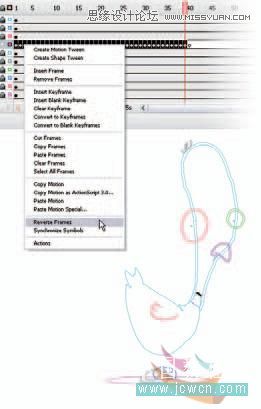
8. 创建每一个颜色填充被绘入的效果,在身体层之上增加一层将它转换为遮罩层,画一个不对称的形状,并将它转换为元件.
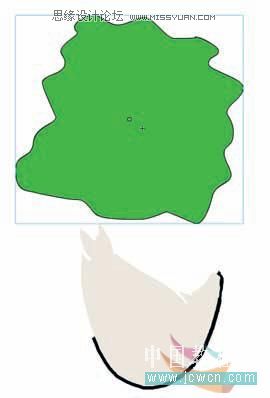
9. 在遮罩层的最后一帧插入关键帧,定位包含形状的元件完全覆盖鸡的身体的填充.添加一个补间动画.
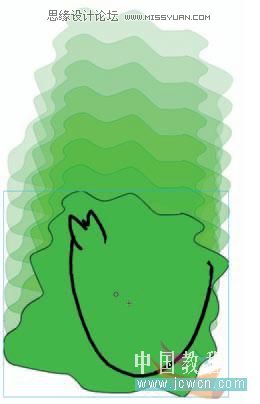
10,为每一个颜色填充层创建一个遮罩层,和遮罩形状,创建补间动画.发布你的影片,看看效果.
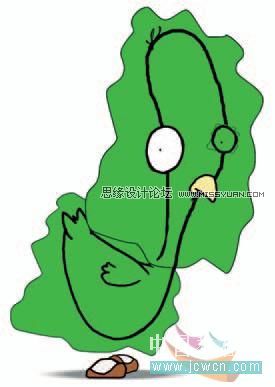
提示:替代套索工具来删除小节线条,你可以使用橡皮擦工具.如果你在每一帧中删除很大一块线条,那么动画将很快且有跳跃,不流畅。
教程结束,以上就是Flash CS3鼠绘一只可爱的小鸡动画效果过程,希望大家看完之后会有所帮助!谢谢大家观看!
